——本节介绍了如何使用分组容器(GroupBox)以及一个分组RadioButton的实例
1 分组容器
GroupBox容器使用起来就和一个基本的Panel容器一样,它不具备布局管理功能,仅仅是一个可以容纳其它控件的容器。
GroupBox的主要特点就是:该容器具有一个外观优雅的边框,并且可以具备标题文本。所以该容器的主要作用就是:将符合某一类功能特点的控件分组,使整个窗体看上去整齐一些。
不要小看了分组,让整个界面看上去井井有条是一个图形化界面产品成败的关键!
下图展示了一个用户注册界面,通过GroupBox将为数众多的控件根据功能分组。
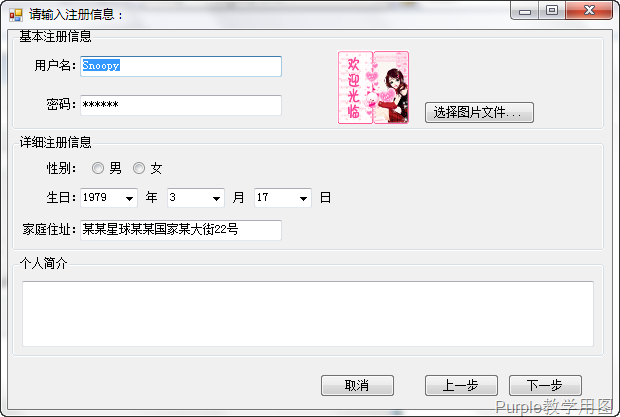 图1 GroupBox应用示意图
图1 GroupBox应用示意图
GroupBox还有一个重要的功能:设定RadioButton控件的组别。
RadioButton控件称为单选按钮控件。这个控件具有一个bool类型的Checked属性,表示被选中和未被选中(通过一个小圆框是否有颜色来区分)。一组RadioButton控件同时只有一个可以处于被选中状态,所以称为单选按钮控件。.net Framework是这样来界定RadioButton控件的分组的:处于同一个容器内的RadioButton控件属于一组,只有一个控件可以处于被选中状态。所以我们有几组RadioButton控件,就得将它们放入多少个不同的容器中。
任何容器都可以作为分组RadioButton的依据,但界面设计者们更青睐于GroupBox容器,因为它不仅可以起到分组RadioButton的作用,还能进一步说明这一组RadioButton的含义是什么。
注意:GroupBox容器本身不具备布局管理功能,所以要想进行相对布局管理,请将GroupBox放入具备布局功能的容器中,并且在GroupBox容器内放入某种可以进行布局管理的容器。
下面我们通过一个简单的例子来说明GroupBox的使用方法,在设计例子时,我们选择了RadioButton控件作为容器内容:
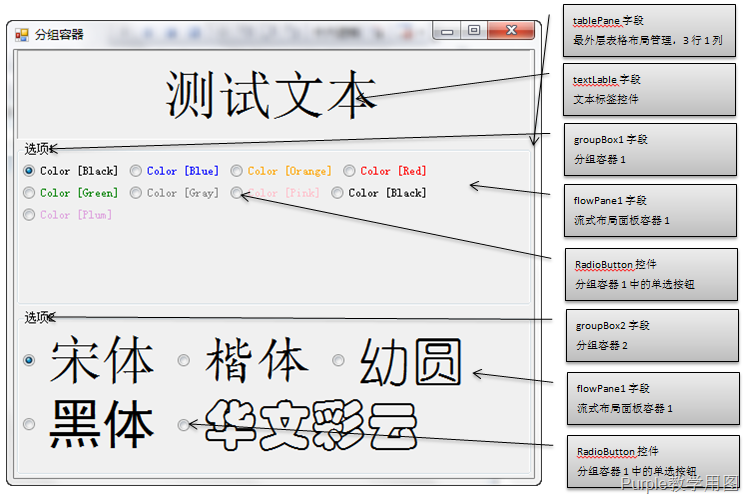 图2 界面设计示意图
图2 界面设计示意图
可以看到,为了布局的合理性,我们使用一个3行1列的表格布局面板(TableLayoutPanel)来布局整个窗体。在第2、3行放入分组容器(GroupBox),为了让分组容器内的一系列单选按钮控件合理布局,在分组容器内又放置了一个流式布局面板容器(FlowLayoutPanel)。下面我们看实现代码:
Program.cs
本节代码下载
GroupBox的使用没有太多难度,大家通过代码学习即可。





















 12万+
12万+

 被折叠的 条评论
为什么被折叠?
被折叠的 条评论
为什么被折叠?








